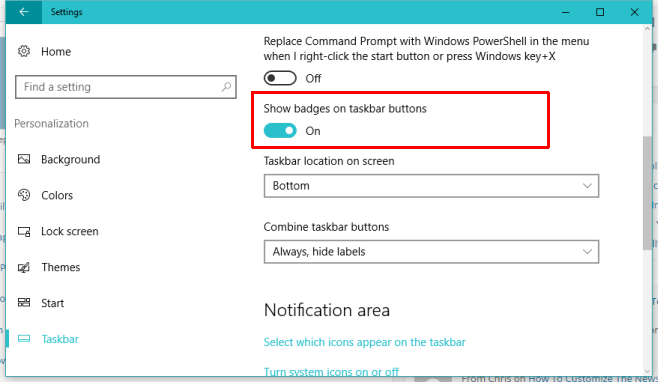Ikon apl pada Bar Tugas dalam Windows 10 boleh menunjukkan mesej, peristiwa atau makluman baharu melalui lencana kecil. Apl itu perlu dijalankan agar ikon lencana muncul, jadi apl yang hanya disematkan pada Bar Tugas tetapi tidak berjalan tidak akan menunjukkan lencana kepada anda. Lencana dikemas kini setiap kali apl menerima makluman atau mesej baharu. Ia adalah penunjuk aktiviti baharu yang cukup kemas yang boleh anda semak tanpa perlu beralih kepada apl. Begini cara anda boleh mendayakan atau melumpuhkan, ia.

Arahan ini digunakan untuk Kemas Kini Ulang Tahun Windows 10 iaitu, anda mesti menjalankan binaan 1607 ke atas untuk mengikutinya.
Buka apl Tetapan dan pergi ke kumpulan tetapan Pemperibadian. Pergi ke tab 'Bar Tugas' dan tatal ke bawah ke bahagian paling bawah. Jika anda ingin mendayakan lencana apl, hidupkan pilihan 'Tunjukkan lencana pada butang bar tugas'. Jika anda tidak menyukai lencana, hanya matikan pilihan ini.
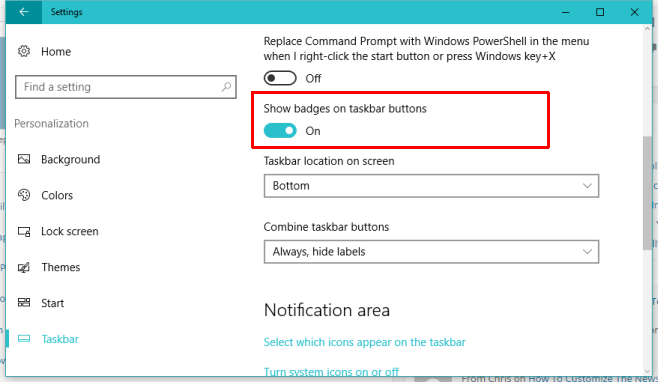
Kita harus menyebut bahawa tidak semua apl akan menunjukkan lencana. Malah, keupayaan untuk menunjukkan lencana pada Bar Tugas mesti ditambah sebagai ciri oleh pembangun aplikasi untuk berfungsi.
Kelemahan, atau lebih tepatnya had, ialah pilihan ini tidak boleh dihidupkan secara terpilih. Jika anda memutuskan untuk menunjukkan lencana untuk apl, anda berbuat demikian untuk semua apl dan bukan hanya satu atau dua kegemaran yang sebenarnya anda perlukan. Apl Mel lalai ialah salah satu apl yang menyokong lencana tetapi pada masa yang ditetapkan, bilangannya mungkin akan meningkat supaya apl pihak ketiga mula menyokongnya juga.
Pilihan mempunyai beberapa kesan sampingan yang ganjil juga. Contohnya, mematikan pilihan akan menyembunyikan gambar profil Chrome yang muncul pada ikon apl Chrome dalam Bar Tugas. Jika anda mematikannya dan membuka dua profil Chrome berbeza, anda tidak akan dapat membezakan antara kedua-duanya tanpa melihatnya atau beralih ke tetingkap.